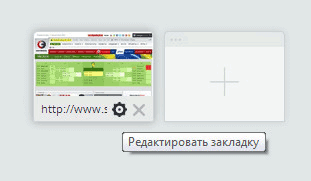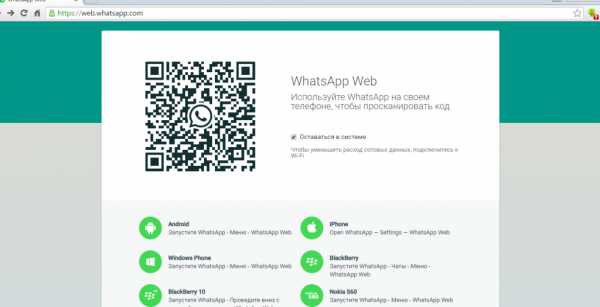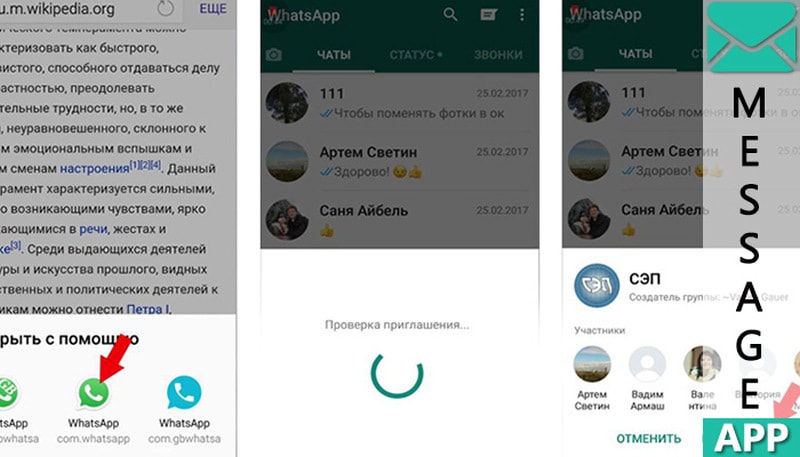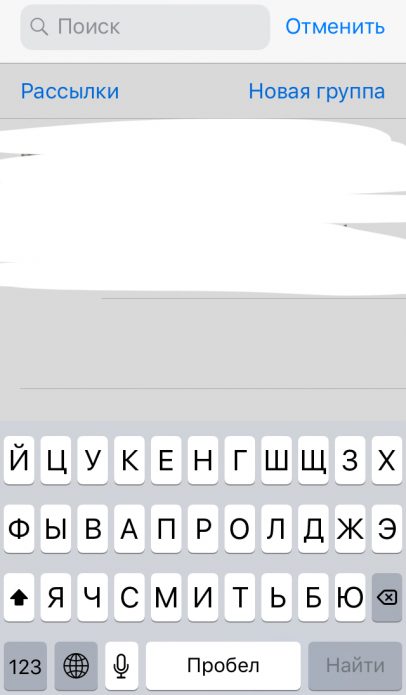Твой сетевичок
Содержание:
- Как добавить человека в группу в WhatsApp
- iOS
- Инструкция для Айфона
- Защита переписки
- Ссылки групп (сообществ) WhatsApp Viber Telegram Воталиф (Votalif):
- Где найти интересные группы ВатсАп
- Как удалить собеседника из чата
- Группы в WhatsApp — Знакомства
- Настройки
- Как найти полный список групп в Ватсапе, как вступить в группу
Как добавить человека в группу в WhatsApp
Мессенджер Ватсап позволяет своим пользователям общаться коллективно, в группах. Любой желающий может создать собственную группу и пригласить в неё до 250 человек. Вот только не каждый участник группы может приглашать новых участников, такой привилегией обладает только создатель группы и администраторы. Подробнее о том, как добавить человека в группу в WhatsApp, читайте ниже.

Как добавить человека в группу в WhatsApp
- Первым делом нужно зайти в Ватсап и открыть нужный нам чат;
- Кликните на название группы и перед вами возникнет новое меню, именно в этом окне мы и выбираем команду «добавить участника».
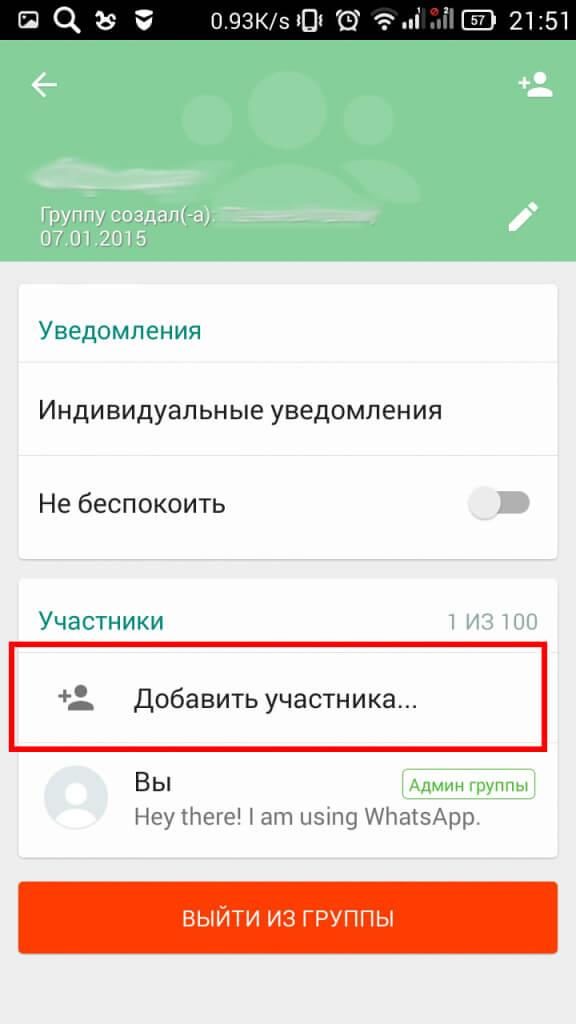
Добавить в группу можно всех, кто имеется в списке ваших контактов.
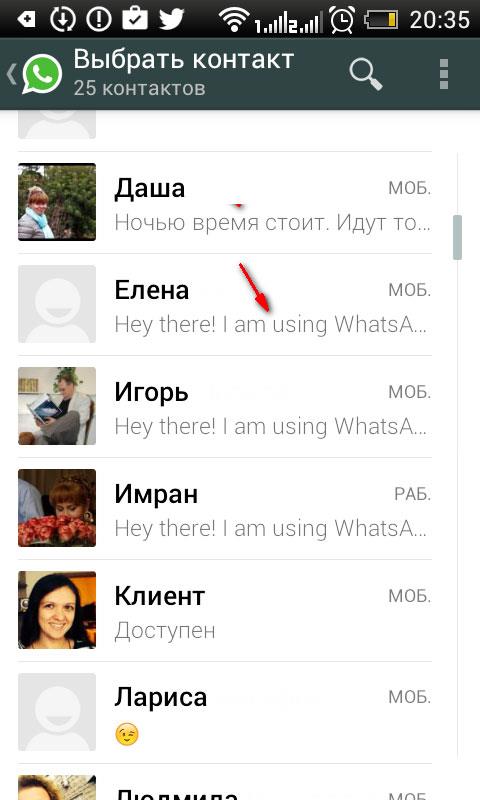
Нужно всего-лишь выбрать нужного человека и кликнуть на зеленую стрелочку.
Если, при нажатии на название группы у вас не высвечивается графа «Добавить участника», то это означает, что у вас нет на это прав. Добавить нового участника может только администратор.
Некоторым пользователям мессенджера может показаться, что данный факт является не справедливым, но если посмотреть на это проблему с другой стороны, то создатели правы. Зачем каждому члену группы раздавать право на добавление?! В такой ситуации, создатель группы может обнаружить в своем творении настоящий бардак.

Можно ли поставить запрет на приглашения в группы
Одни пользователи стремятся к обществу и к общению с ним. Другие же наоборот – не желают, чтобы их беспокоили посторонние группы и сообщества. В настоящий момент, в настройках Ватсапа нет такой опции, которая защитила бы от нежелательных приглашений в группы. Однако существует один метод, который поможет избавиться от некоторых надоедливых индивидов.
Блокировка (черный список) контакта:
- Заходим в приложение WhatsApp.
- Заходим в пункт меню (три точки).
- Выбираем графу «Настройки».
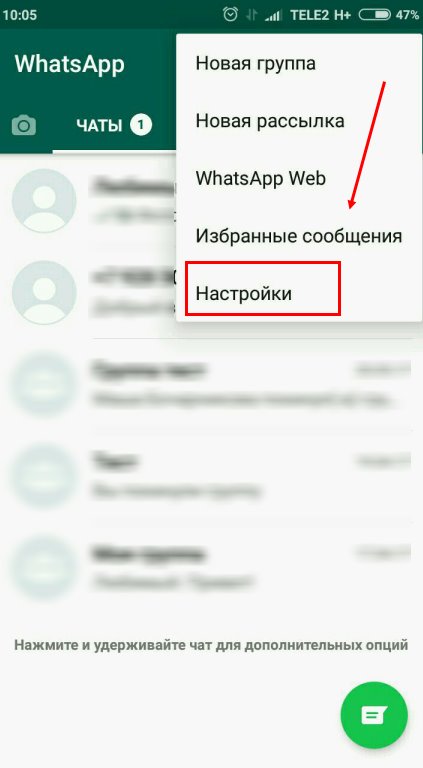
Кликаем на: «Аккаунт» — «Приватность» — «Заблокированные».
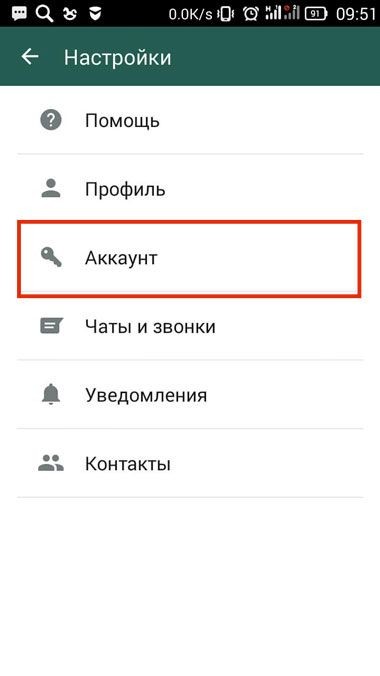
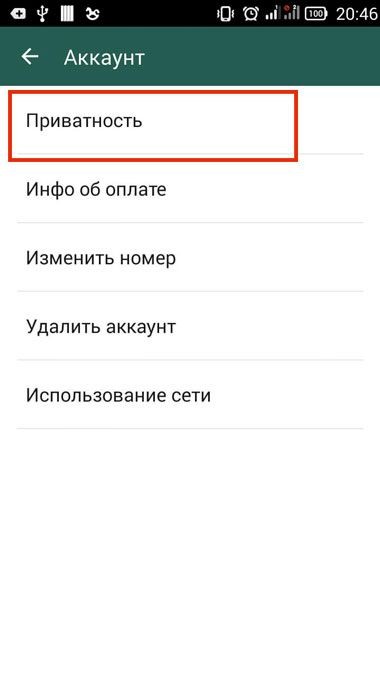
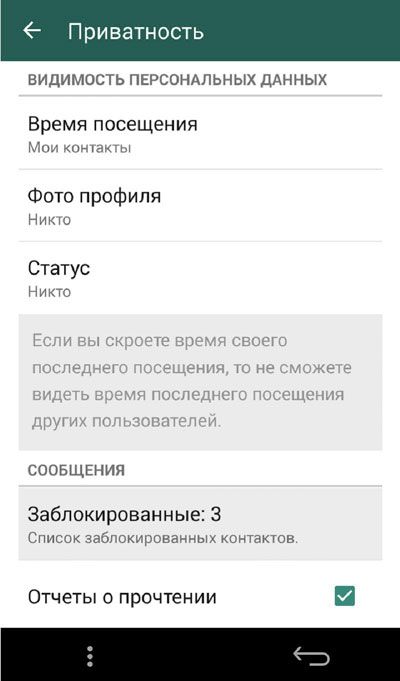
Теперь, при помощи значка «+», добавляем в свой черный список нежелательных контактов.
Теперь надоедливый пользователь мессенджера не может вам больше писать, звонить и приглашать в группы.
Добавить человека в группу в WhatsApp вы можете, только если обладаете правами администратора. Или сам создатель группы установил вам эти права.
iOS
C помощью WhatsApp для iPhone организовать общение нескольких или множества участников рассматриваемого сервиса в одном чате, как и в других версиях клиента, возможно в любой момент и очень быстро. Удаление когда-то собственноручно созданного объединения в мессенджере с помощью приложения для iOS также не вызовет затруднений, если выполнить следующие рекомендации.
Создание группы
-
Запустите ВатсАп в среде айОС и перейдите на вкладку «Чаты», если откроется другой раздел мессенджера.
- Далее один из двух путей:
- Нажмите на кнопку «Написать» вверху экрана справа и затем выберите опцию «Новая группа».
- Или коснитесь ссылки «Новая группа», никуда не перемещаясь из раздела «Чаты» приложения-клиента.
Выберите участников формируемого объединения, устанавливая отметки в чек-боксах возле их имён в списке «Добавить». Предварительный перечень пользователей, включаемых в будущую беседу, отображается вверху экрана.
В случае если какой-либо юзер отмечен по ошибке, снимите галочку возле его имени или тапните по аватарке в области с предварительным списком участников объединения.
Завершив формирование состава группы в ВатсАп, нажмите «Далее» вверху экрана.
Теперь оформите сообщество:
- Введите название чата в поле «Тема группы».
Установите картинку-логотип, коснувшись значка «Фотокамера». Здесь доступно три пути: «Сделать снимок»; «Выбрать фотографию» из медиатеки; или загрузить картинку из сети, нажав «Поиск в Интернете».
Выберите любой вариант в меню возможных способов загрузки изображения, добавьте аватарку и затем настройте ее отображение.
Завершив определение основных параметров объединения, нажмите «Создать». Через мгновение перед вами откроется сформированный и готовый к обмену информацией групповой чат.
Впоследствии вы сможете расширить сообщество, добавляя в него новых участников. Вопрос пополнения списка пользователей собственноручно созданной группы уже рассмотрен на нашем сайте.
Подробнее:
Удаление группы
-
Откройте ВатсАп на айФоне и перейдите в групповой чат, который необходимо удалить. Вызовите список параметров, коснувшись названия сообщества вверху экрана.
-
Пролистните перечень опций до отображения области, содержащей список участников чата. Далее нужно исключить из объединения всех пользователей, кроме себя. Касайтесь поочерёдно каждого имени, выбирайте в отобразившемся меню пункт «Удалить из группы» и подтверждайте поступающие запросы.
-
После того как в вышеописанном перечне останется единственный участник, то есть вы — Админ, вызовите функцию «Выйти из группы» на экране с настройками чата. Далее подтвердите свои намерения, коснувшись соответствующего пункта в появившейся внизу области-запросе.
-
Процедура, осуществляемая при выполнении предыдущего шага этой инструкции, завершается появлением вверху экрана уведомления – «Вы больше не являетесь участником данной группы.». Теперь удалите чат и все его содержимое окончательно, нажав «Удалить группу» и затем подтвердив поступивший запрос системы.
Инструкция для Айфона
Мы расскажем, как создать группу в Ватсапе пошагово – обсудим все вопросы, которые могут возникнуть в процессе! Даже если ранее вы не делали групповые диалоги, не переживайте, научим самым мельчайшим деталям.
И начнем с алгоритмов для владельцев яблочной техники! Давайте попробуем самостоятельно создать новую группу в WhatsApp:
- Откройте мессенджер;
- В разделе «Чаты» в правом верхнем углу вы увидите синюю иконку «Новая…»;
- Или нажмите на значок планшета с карандашом – откроется список контактов и несколько кнопок меню, в том числе и «Новая группа»;
- Кликните и вы будете перенесены в меню «Добавить»;
- Отметьте нужные контакты галочками или впишите имена пользователей в поисковую строку;
- Как только выбор будет закончен, жмите на значок «Далее»;
- Введите желаемое название сообщества в строке «Тема»;
- По желанию прикрепите фотографию, нажав на изображение фотоаппарата;
- Щелкайте по строчке «Создать» в верхнем правом углу. Готово!
Поздравляем, вы смогли создать новую группу в Вацапе – правда, легко? Теперь давайте разберемся с доступными настройками. Чтобы перейти к параметрам, достаточно просто нажать на название сообщества на верхней панели. Что можно сделать?
- Кликните на картинку, чтобы добавить обложку нового сообщества в Ватсапе;
- Под названием можно отредактировать или добавить описание;
- Раздел «Медиа, ссылки и документы» предназначен для просмотра общих файлов;
- В блок «Избранное» переносятся сообщения, отмеченные звездочками;
- Кликайте на лупу, чтобы произвести поиск в чате;
- Щелкайте «Без звука», чтобы убрать оповещения на 8 часов, неделю или год;
- Нажмите «Звуки», чтобы выбрать оповещения для чата;
- Кликайте на кнопку «В фотопленку» и решайте, хотите ли вы сохранять картинки в галерею или нет;
- Соответствующие иконки позволяют приглашать участников в Ватсап – это «Добавить» и «Приглашение»;
- Можно экспортировать чат, очистить его и, наконец, выйти из диалога.
Чуть ниже представлен раздел «Настройки», где вы можете выбрать:
- Кто может отправлять сообщения в чате Ватсапа;
- Кто может менять тему, описание и картинку чата;
- Кто будет администратором.
Как добавить нового пользователя
Мы узнали, как создать группу в Ватсапе на Айфоне – давайте попробуем позвать туда других участников! Вы уже добавили людей в группу Whatsapp на первом этапе, но список можно расширить:
- Откройте диалог и нажмите на название на верхней панели;
- Кликайте на плюсик, отмеченный словом «Добавить»;
- Откроется список контактов – просто отметьте тех, кого хотите включить в новую группу;
- Щелкните по иконке в верхнем правом углу экрана, чтобы подтвердить действие.
Как пригласить человека
Важно знать, как создать ссылку на группу в Ватсапе – она пригодится, если вы хотите позвать людей, которых нет в списке контактов:
- В настройках группы кликните на «Приглашение в группу»;
- Выберите одно из действий, появившихся в меню;
- Можно копировать, чтобы вставить данные в буфер обмена;
- Можно поделиться и отправить данные напрямую в СМС, другой мессенджер или социальную сеть;
- Кликайте на кьюар-код, чтобы вывести на экран изображение – человек сможет отсканировать его своим смартфоном.
Поздравляем, вы создать группу в Ватсапе на телефоне Айфон! Надеемся, вы не сомневались в своих силах. А теперь поговорим о другой операционной системе?
Защита переписки
Есть пользователи, которые хотят защитить свои переписки от просмотра посторонними. Это возможно, но стоить сразу отметить, что создать секретный чат в Ватсапе невозможно. Такого понятия и такой функции разработчики мессенджера не предусмотрели. Несмотря на это, существуют способы, позволяющие обезопасить переписки от прочтения теми, кому в руки может попасться ваше устройство с установленным WhatsApp.
Рассмотрим 3 варианта защиты:
- архивирование чатов;
- установка пароля на телефон или планшет;
- использование дополнительных программ.
Архивация чатов
Встроенная функция в мессенджере позволяет архивировать индивидуальные и групповые чаты. Благодаря этому можно сделать чат в Ватсапе скрытым. Переписка будет убрана из списка всех имеющихся чатов и аккуратно скрыта. В любой момент в нее можно войти и разархивировать.
Скрытый чат в WhatsApp можно сделать за 3 шага:
- Войти в раздел “Чаты”.
- Нажать и удерживать палец на переписке, которую хотите скрыть.
- В верхней строке появится строка с кнопками. Нажмите на квадратик со стрелочкой, направленной вниз.
В результате переписка будет заархивирована и спрятана внизу всех бесед. Она будет оформлена короткой пометкой с надписью “В архиве”. Как вернуть ее из архива в прежнее состояние? Для это сделайте следующее:
- Войдите в раздел “Чаты”.
- Опуститесь в низ страницы и нажмите на строку “В архиве”.
- Нажмите и удерживайте палец на той переписке, которую нужно восстановить.
- В верхней строке кнопок кликните на квадратик со стрелочкой, направленной вверх.
Скрытый чат восстановится и вернется в прежнее состояние.
При помощи архивации можно скрыть все имеющиеся беседы. Для этого нужно:
- Открыть раздел “Чаты”.
- Нажать на вертикальное троеточие.
- Выбрать пункт “Настройки”.
- Перейти в графу “Чаты”.
- Выбрать строку “История чатов”.
- Кликнуть на “Архивировать все чаты”.
- Подтвердить выбор, нажав “ОК”.
Архивирование бесед помогает скрыть переписку от других, но у этого метода есть недостатки. Во-первых, хотя скрытая беседа отчетливо не видна на экране, но человек, имеющий доступ к вашему мобильному устройству, легко может ее открыть. Во-вторых, если в спрятанный чат придет новое сообщение, то он снова будет разархивирован. Уберечь переписку от просмотра поможет установка пароля на мобильное устройство.
Установка пароля
Чтобы обезопасить свои переписки в Ватсапе можно установить блокировку экрана на мобильном телефоне или на планшете. Этот способ хорош тем, что защищает не только диалоги на мессенджере, но и в целом устройство и все приложения на нем от несанкционированного доступа.
Для установки такой защиты нужно войти в настройки мобильного устройства. На разных телефонах параметры могут отличаться по названию, но суть остается той, что нужно открыть раздел, отвечающий за экран блокировки и защиту. В нем следует выбрать один из возможных вариантов. В качестве блокировки могут использоваться:
- рисунок – графический ключ;
- PIN-код;
- пароль;
- сканирование радужной оболочки глаза;
- отпечаток пальца.
Установите один из видов блокировки экрана и не переживайте за беседы в WhatsApp.
Программы по блокировке мессенджера
Существует большой выбор приложений, призванных защитить доступ к программам на телефоне и перепискам на них. Рассмотрим утилиту под названием “Locker for Whats Chat App”. Ее можно скачать из магазина приложений Play Маркет.
Скачав приложение, проделайте 9 действий:
- Откройте программу.
- Придумайте и введите код доступа, состоящего из 4 цифр.
- Повторите ввод пароля.
- Введите адрес вашей электронной почты, куда будет отправлен код, если вы забудете его.
- Нажмите “Save”.
- Далее кликните “Enable”.
- В появившемся меню устройства выберите название приложения для блокировки.
- Активируйте программу.
- Жмите “ОК”.
Для блокировки входа в Ватсап сделайте следующее:
- Войдите в программу Locker for Whats Chat App.
- Откройте меню, нажав на кнопку с тремя горизонтальными полосками в левом верхнем углу экрана.
- Нажмите на раздел “Settings”.
- Активируйте пункт “App Lock”.
Теперь для входа в мессенджер нужно вводить установленный код.
При помощи Locker for Whats Chat App можно поставить пароль на конкретные диалоги. Для этого необходимо: 1. Войти в приложение.
2. На главном экране нажать на синюю кнопку с белым плюсиком.
3. В открывшемся Ватсапе выберите те беседы, которые нужно заблокировать.
Защита диалогов при помощи Locker for Whats Chat App в сочетании с блокировкой всего мобильного устройства надежно защитит ваши переписки от нежелательного доступа.
Ссылки групп (сообществ) WhatsApp Viber Telegram Воталиф (Votalif):
- Новые:
- https://chat.whatsapp.com/IKeT0IVWsXb1W0AV1qvNrx
- https://chat.whatsapp.com/Eq7IuNn2Ow77n4Y0po5PXL
- https://chat.whatsapp.com/BfbrafLVuwK1l1z7j2T3yZ
- https://chat.whatsapp.com/HWSNgEclb6UG0zsf2nbEcm
- https://chat.whatsapp.com/E4Dy6araqVMGF40CiDtHhB
- https://chat.whatsapp.com/EgStEOopDERFo61FiO4GoE
- https://chat.whatsapp.com/DflA7rka99iBF1gsxuEysR
- https://chat.whatsapp.com/Kngg0luizcxJqkt0uuunBX
- Объявления и реклама RU
- https://chat.whatsapp.com/BQpiMLhSovvJP9rxFrnGMJ
- https://chat.whatsapp.com/KoZSKakdAHeJyISqZPOc7C
- https://chat.whatsapp.com/JHouBacAr9tDRuPFtNif7L
- https://chat.whatsapp.com/IKcZdIbQlJy3lOdYSXWaP7
- https://chat.whatsapp.com/Ija9Hyxp03X4HnYzjM9TDt
- https://chat.whatsapp.com/EDOjoW18nXd9C9iySnakoX
- https://chat.whatsapp.com/LWE23RbdrcYFKQAiBQ2azp
- https://chat.whatsapp.com/EMv11qxCdVjEHiT8Q6Gaud
- https://chat.whatsapp.com/FlQ5qxsbC2z1k51Q5a9OrM
- https://chat.whatsapp.com/EogNc4wAUxuAez3HEjoMQM
- https://chat.whatsapp.com/L9rw5bNks3VFVNhDlrgsY0
- https://chat.whatsapp.com/DINcARSe96BH2aY55NQglo
- https://chat.whatsapp.com/GEHHcrithpWK6Ow4aIkKWu
- https://chat.whatsapp.com/H8HK5oYvn2Y1Fw1bNWuIbi
- https://chat.whatsapp.com/Ea2l17MVmodIhL44TC82fr
- https://chat.whatsapp.com/C9WkclJkoEzC6eovW0EqdJ
- https://chat.whatsapp.com/J0I8kZyIRadFFyioxMEEB3
- https://chat.whatsapp.com/Eq7IuNn2Ow77n4Y0po5PXL
- https://chat.whatsapp.com/IKeT0IVWsXb1W0AV1qvNrx
- https://chat.whatsapp.com/HWSNgEclb6UG0zsf2nbEcm
- https://chat.whatsapp.com/E4Dy6araqVMGF40CiDtHhB
- https://chat.whatsapp.com/EgStEOopDERFo61FiO4GoE
- https://chat.whatsapp.com/DflA7rka99iBF1gsxuEysR
- https://chat.whatsapp.com/Kngg0luizcxJqkt0uuunBX
- Ссылочные группы WhatsApp
- https://chat.whatsapp.com/B6YKiIcn7uKJOEd3aRwWOv
- https://chat.whatsapp.com/GMft4XZeWL4FsT80GOoKEp
- https://chat.whatsapp.com/C79AY9cI1FlKhmbFoE0wb2
- https://chat.whatsapp.com/B9km3dWDwIP7M5AlgMhPhY
- https://chat.whatsapp.com/Gt7JqnOVdRuCineJx7aEV9
- https://chat.whatsapp.com/EnjmUUQ79AVLkHOK6wuLSp
- https://chat.whatsapp.com/Jsurpg54j997ZNu5tGc1LX
- https://chat.whatsapp.com/Eb4EjNyxbJA51e4rpNaEql
- https://chat.whatsapp.com/BfbrafLVuwK1l1z7j2T3yZ
- Мастера своего дела
- https://chat.whatsapp.com/JPSjGN7KtKY1IeeDkRKGZ4
- https://chat.whatsapp.com/FhYahEHqGiQ21y3MelUjVk
- Сайт, почта, телефония (IT, IP, API, SEO)
- https://chat.whatsapp.com/KwCbOTfMM75I0HCOQCw4cH
- https://chat.whatsapp.com/DJ1oOt2N81r3e3BKP52Mpe
- Туризм
- Овощи, фрукты, ягоды, зелень
- https://chat.whatsapp.com/Lx1QaH5jG0p4geinjcDqMk
- https://chat.whatsapp.com/DyofN1MxVYvGeSkjnRioFB
- Юридическая помощь
- Нефть Нефтепродукты ЖД
- строго по запросу: info@gasoil-center.ru http://wa.me/79854101678
- строго по запросу: info@gasoil-center.ru http://wa.me/79854101678
- Центральная Диспетчерская
- https://chat.whatsapp.com/EPXLyMYmGEIHUNTrs1EcRu
- https://chat.whatsapp.com/L2jG2dVsAsn4klLOivqv8m
- https://chat.whatsapp.com/IEtSzvczqiPAGCdA6t3DnX
- https://chat.whatsapp.com/EHCar7ZexWiCpBQaTnReN8
- https://chat.whatsapp.com/JFYVYn1gDnCCOvGT8XISwQ
- https://chat.whatsapp.com/JkPb1HRaRBk6VY8ghLzKA0
- https://chat.whatsapp.com/ChWcJe5u1ot1jWyoFxkH1G
- https://chat.whatsapp.com/DQl8dkMniPBL3SwqzGLb6H
Внимание!!!
Есть общий принцип в WhatsApp:
- группы:
- коммерческие,
- тематические (общение, котики цветочки и т.д. и т.п.).
И те и другие делятся на:
- ссылочные,
- не ссылочные.
Правила очень просты:
- ссылки на группы WhatsApp — только в ссылочных (соответственно делить на коммерческие и не коммерческие),
- без ссылок — в группы не ссылочные.
Активная ссылка на открытие чата в приложениях whatsapp, viber или telegram позволяет посетителю быстро связаться с менеджером сайта для уточнения деталей заказа или решения проблем в режиме реального времени. Рассмотрим их формат с указанием адресата.
Ссылка на whatsapp должна содержать телефонный номер получателя сообщения в международном формате. Например, для номера +79109560678:
Где найти интересные группы ВатсАп
Создавать и наполнять собственное сообщество достаточно трудоёмкий процесс. Поэтому, чтобы хорошо провести свободное время, пользователь может пообщаться в группе, которая уже популярна. Найти интересную группу в WhatsApp и вступить в неё можно как с компьютера, так и с телефона. Администраторы сообществ всегда заинтересованы в появлении новых участников. И не стоит бояться, что в присоединении могут отказать.
Как работает Whatsapp на телефоне без интернета
Варианты поиска общества:
- По номеру телефона.
Если пользователь ранее не состоял в сообществе, найти его через стандартную систему поиска приложения он не сможет, даже если знает название группы. Но выход есть. В свободном доступе в интернете созданы множество сайтов, специализирующихся на сборе интересных объединений. Из предложенного каталога можно выбрать группы ВатсАпа с приколами, музыкальные сообщества, и другие общие чаты по интересам.
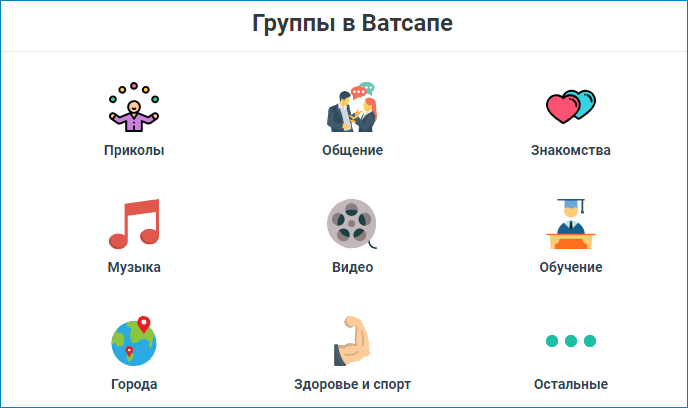
После описания в перечне добавлен номер телефона администратора. Чтобы присоединиться к общению достаточно написать по этому номеру, сообщив о своём решении. После того, как заявка будет рассмотрена, контакт появится в основном списке чатов.
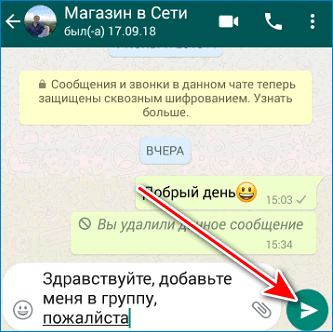
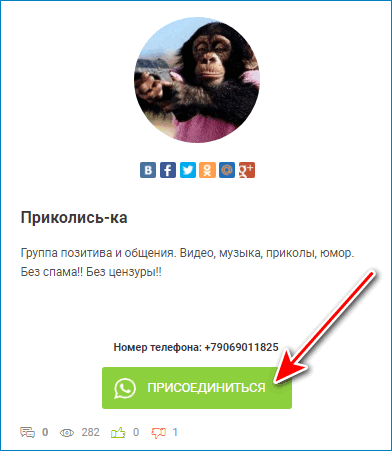
Если WhatsApp не видит контакты
- группы приколов;
- сообщества для общения;
- для знакомства;
- обучающие;
- здоровье:
- музыка
- и многое другое.
Если в какой-то момент пользователь понимает, что больше не хочет быть участником группового чата, он может выйти из него в одно мгновение. Для этого нужно немного подержать нажатым название чата. И, после появления контекстного меню, нажать «Покинуть группу».
Как удалить собеседника из чата
В любое время создатель и администратор группы может удалить любого ее участника за нарушение правил общения, отсутствие активности, увольнение из рабочего коллектива или по другой причине.
Чтобы исключить человека, откройте чат, нажмите на 3 точки в правом углу экрана и перейдите к данным группы. Внизу вы увидите полный перечень участников. Нажмите на того, кого хотите удалить, и немного подержите палец. Появится меню, в котором нужно выбрать подходящее действие. После этого человек по-прежнему останется в списке контактов вашего устройства, но больше не сможет участвовать в данном коллективном чате.
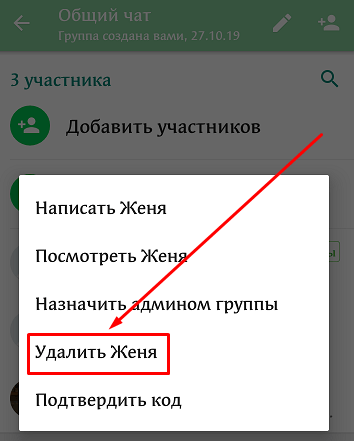
Группы в WhatsApp — Знакомства
Premium
Группа горячих знакомств. Только для взрослых. С 18 лет! Находите себе пару. Общение c девушками со всего мира. Обмен фото и видео. Добро пожаловать!
Premium
В данной группе вы можете найти себе собеседника на любую тему, в группе допускается аудио и видео приветствие. Запрещено оскорблять участников и писать в ЛС. Правила просты 1.Имя 2.Фото или
Premium
Группа для общения позитивных людей с контентом 18+
Premium
Приглашаю в группу для знакомства и позитивного общения. При входе в группу коротко о себе. Группа строго с 25+, оскорбление, маты, запрещены!
Premium
Пообщаемся, подружимся, познакомимся и будет всем счастье!) Заходим, не стеснямся, всем рады! 18+
Premium
У нас есть есть адекватная позитивная группа для тех, кто хочет пообщаться с интересными людьми. Порой пошутить и повеселиться а может и влюбиться? Мы ведём отбор общительных адекватных людей. Группа
Premium
Добро пожаловать в группу знакомства и общения!!)) Мы всегда рады активным и весёлым людям! В группе запрещено: спам, ссылки, порно, видео насилия и жестокости!
Premium
В нашей группе вы найдёте новые знакомства, общение, свою вторую половинку и море улыбок!
Premium
Добро пожаловать. Вход в группу с 18 лет. */18+/* Общение в группе только на *русском языке*, без гугл переводчика / *No Google translator* / Поздоровайтесь, представтесь. *Мы приветствуем*
Мстители Ватсапа, веселимся каждый день Тебя достали враги в Ватсапе? А давай им устроим веселую жизнь коллективно))) Приглашаем Анти-троллей, психов в активной фазе и других чудиков, которым
Группа где одинокие сердца ищут друг друга. Так же общение, новые интересные собеседники, добрые и приятные люди))) Если Вы ищите позитивные эмоции тогда к нам)) Категорически запрещена не
Группа для общения и знакомства! Приколы, стики, музыка, видео
Добро пожаловать в группу Дружба и Любовь Зашли в группу не забываем представится (имя, возраст, город, фото) С новеньких участников 3 песни — обязательно Убедительная просьба соблюдать
Группа создана для знакомства общения от 18+, любой город, добро пожаловать к нам
Знакомства, общение и взрослые приколы! Все взрослое ждёт Вас у нас в группе!
У нас хорошо позитивно и уютно, заходите и чувствуете себя как дома!!! Мы вас всех ждём у нас
Всем привет и добро пожаловать в группу ПОГОВОРИМ. Москва и Вся Россия Правила просты: 1. Представился 2. Скинул фото 3. Город 4. Возраст Группа предназначена для общения на все темы, кроме xxx.
Группа для общения и знакомства. Ждём активных и позитивных участников. Запрещено: ссылки на групппы, реклама, заработок. Добро пожаловать в нашу дружную группу! Мы рады каждому
Группа для знакомств и позитивного общения… зайдя в группу ознакомьтесь внимательно с правилами
Группа для общения и знакомства, для тех кто отдыхал или планирует отдыхать на побережье Черного моря. Присоединяйтесь дорогие друзья!
Приглашаем жителей Камчатки, готовых к серьёзным отношениям,в фильтр-группу «Знакомства Камчатка 18+». От администрации вы получите информацию о дальнейших действиях, после чего будете добавлены в
Группа для знакомства и позитивного общения. Заходи, ждем тебя:)
Не троллинговая группа для позитивных отношений Правила группы Запрещено: Контент для взрослых Оскорбление Писать в личку без разрешения Реклама и ссылки
Группа создана для новых знакомств и общения взрослых людей! Если Вы адекватный, интересный, позитивный, но очень одинокий — добро пожаловать к нам
Всем привет) Я создал эту группу для тех кто живёт в Праге в Чехии, присоединяйтесь будем знакомится)
18+ СТРОГО. ДОБРО ПОЖАЛОВАТЬ В НАШУ ГРУППУ! _*ПРИ ВХОДЕ! ИМЯ, ВОЗРАСТ И ГОРОД, ГОЛОСОВОЕ*_ Не бойтесь дарить согревающих слов, и добрые делать дела. Чем больше в огонь вы положите дров, тем больше
Добро пожаловать в новую группу 35+ для общения и знакомства со всех городков России, и возможно даже найдете свою половинку. При вступлении в группу пожалуйста представтесь, 1 фото 2 возраст 3
Знакомства, общение, приколы!! Весёлые и позитивные парни и девушки Ждём вас у нас в группе
Для того чтобы попасть в основную группу, вам нужно ознакомиться с правилами которые мы вам предоставим
Го го гоу, к нам… строго 18+ Смайлы 18+ общение, дружба))) всем будем рады, добра всем…
Настройки
Отправлять и получать сообщения в группе, добавлять в нее медиафайлы и документы и даже делать звонки можно без дополнительных настроек. Но если можно сделать общение еще удобнее, то почему бы не воспользоваться этим? Давайте посмотрим, какие опции для коллективной беседы доступны нам в WhatsApp.
Общие
Сейчас поговорим о настройках группы, которые касаются всех ее участников и общих правил работы. Открываем чат, идем в меню, которое прячется за тремя точками в правом верхнем углу, и открываем уже знакомый нам пункт “Данные группы”.
Чтобы изменить аватар, тапните пальцем по текущей картинке и выберите вариант:
- Галерея,
- Камера,
- Поиск в Интернете.
Загрузите новое изображение и выделите область видимости.
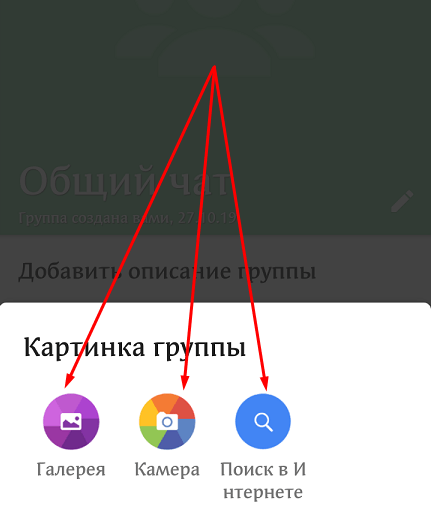
Чтобы поменять название беседы, жмем на значок карандаша рядом с текущей темой.
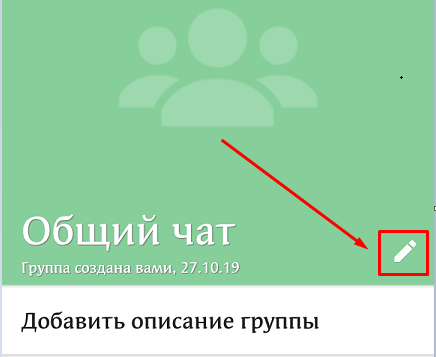
Быстро добавить новых участников можно, нажав на фигуру человечка с плюсиком в правом углу экрана.
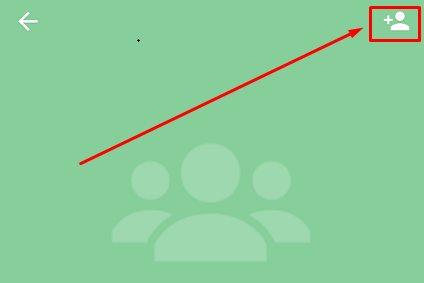
Идем чуть ниже под аватарку, тут есть поле для описания, куда можно поместить основные правила общения, цели и задачи чата, важную информацию для вновь прибывших и другие сведения, которые посчитаете нужными.
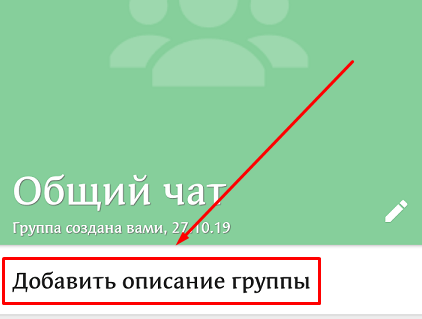
Спускаемся еще ниже, пролистывая экран, и открываем пункт “Настройки группы”.
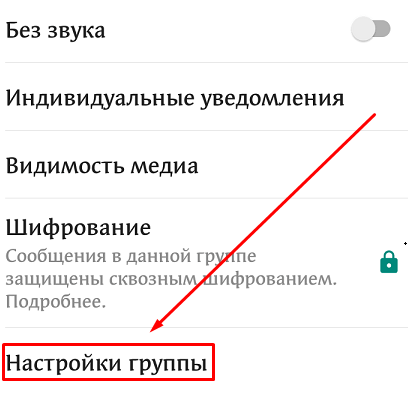
Тут можно указать:
- кто может менять данные группы: только администратор или все участники;
- кто имеет возможность отправлять сообщения в чат: админ или все приглашенные;
- добавить или удалить администраторов.
Если пойти еще ниже, то можно пригласить новых собеседников, но об этом мы отдельно поговорим чуть позже.
Персональные
Эти настройки касаются только того, как группа будет выглядеть и работать на вашем устройстве. Открываем окно чата, нажимаем на три точки в углу экрана и смотрим на выпавшее меню. Тут есть 2 интересные опции:
- отключить звук для этой беседы;
- добавить обои, чтобы приятнее было заходить в чат.
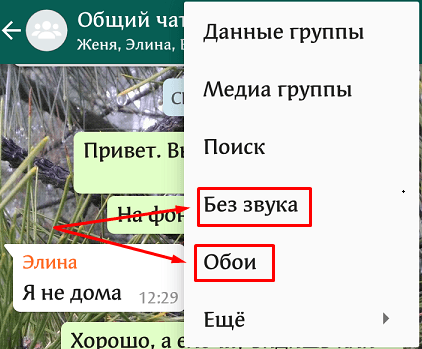
Убрать звук в групповом чате, в котором присутствует 10 и более человек и каждый может в любое время что-то написать, – это довольно практичное решение, иначе телефон будет постоянно пищать и отвлекать вас от текущих дел. С другой стороны, надо быть осторожными, чтобы не пропустить важные сообщения.
Если в основном меню нажать на слово “Еще”, можно добавить иконку групповой беседы на экран своего мобильного устройства для быстрого доступа к ней.
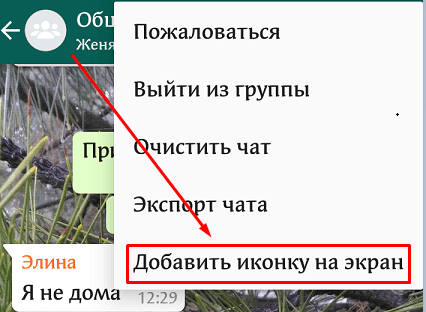
В уже известном нам пункте меню “Данные группы” можно настроить уведомления:
- изменить звук для этого чата;
- убрать или установить вибросигнал;
- применить или отказаться от всплывающих уведомлений и подсветки экрана.
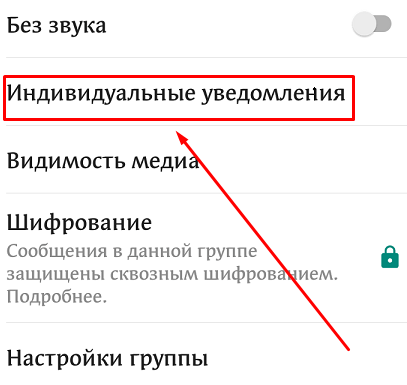
Теперь под этим пунктом заходим в раздел “Видимость медиа”. Тут можно отключить сохранение файлов из группы в Галерее телефона. Это довольно удобно, иначе память устройства может быстро заполняться.
Вот и все основные настройки. Пробуйте, экспериментируйте, подстраивайте работу приложения под свои потребности и пожелания.
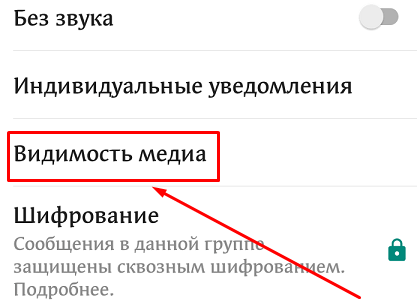
Как найти полный список групп в Ватсапе, как вступить в группу
Одним из самых надежных инструментов виртуального общения в сети является Ватсап. Программа предоставляет возможность пользователям создавать групповые чаты и общаться в них на любые темы одновременно с несколькими людьми. В данной статье мы рассмотрим порядок действий, необходимых для создания своих групп и присоединения к чужим сообществам Whatsapp.

Создаем свои сообщества
Групповой чат в Ватсап – удобный и полезный инструмент общения, как для обычных пользователей, так и для бизнеса. Возможность общения в группах особенно полезна, когда необходимо организовать путешествие, обсудить общую работу, важную на данный момент тему, мгновенно проинформировать большое количество людей об определенных изменениях в планах или просто донести важную информацию.
Для того, чтобы создать групповой чат, понадобится:
- Запустите программу, затем перейдите в „Настройки“ (кнопка в виде трех точек).
- Во вкладке „Чаты“ выберите опцию „Новая группа“.
- Из открывшегося перечня контактов определите участников группового чата. Поставьте возле имени абонента галочку.
- Нажмите на зеленую кнопку внизу экрана, чтобы перейти в окно редактирования группы. В строке „Тема“ пропишите название сообщества. Здесь можно загрузить картинку, нажав значок с изображением фотоаппарата. Сменить название чата и аватар можно в любой момент.
- Коснитесь зеленой кнопки „Начать общение в чате“.

После создания групповой беседы пользователь станет её администратором. Он может добавлять, удалять участников группы или вовсе удалить чат, если он надоест. Чтобы изменить те или иные настройки, нужно нажать иконку с изображением трех точек, затем пункт „Информация о группе“. В пункте „Добавить описания в группе“ можно указать правила поведения участников и опубликовать важную информацию.
Участвуем в чужих группах
Существует два способа, как присоединиться к групповому чату. Первый способ – обратиться к администратору по номеру его телефона. Для этого понадобится:
- Отыскать номер администратора сообщества.
- Записать его номер в адресной книге смартфона, чтобы его контакт отобразился в списке контактов Ватсап.
- Отправить личное сообщение с запросом на вступление в группу.
- Ожидать подтверждения заявки.
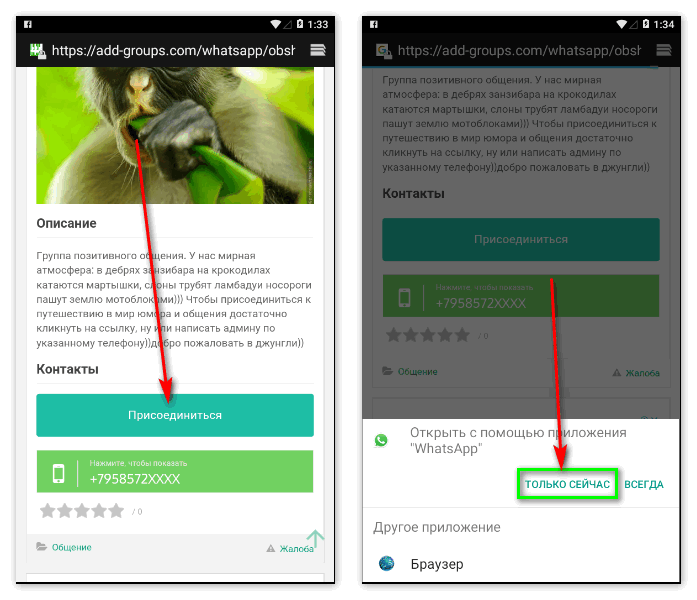
Список самых популярных групп WhatsApp
В WhatsApp есть очень много групп, список которых разделен по категориям: юмор, музыка, знакомства, интересы, хобби, по городам и так далее. К самым популярным категориям относятся:
- Клуб молодых мам.
- Приколы.
- Одежда для всей семьи.
- Общение/отношения.
- Обмен фото и видео.
- Знакомства.
Привести весь список групп целиком не представляется возможным, потому что их очень много. Любой подобный каталог, который кто-либо собирает в Интернете, будет не полным. Поэтому для поиска интересных сообществ существует поиск. Для того, чтобы найти необходимую группу, в разделе „Чаты“ коснитесь значка лупы. В строке поиска пропишите ключевое слово или полное название сообщества. Из появившегося списка выберите то сообщество, которое вас заинтересовало.